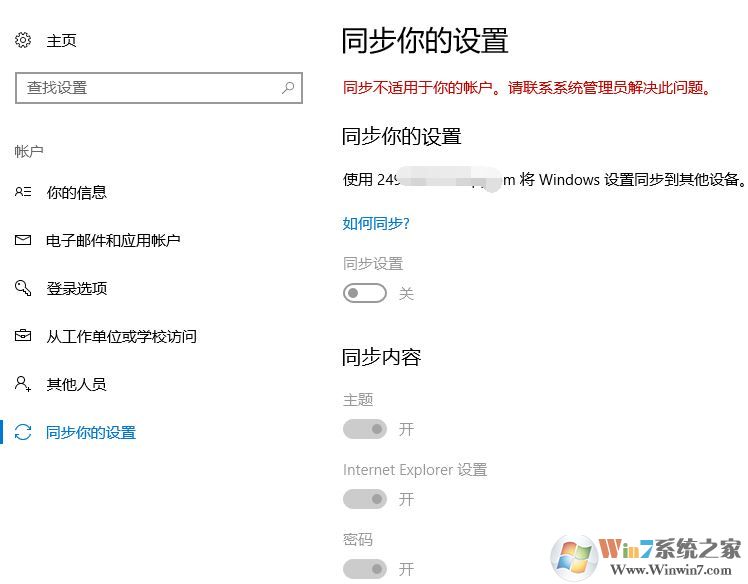
可能是接入了学校或者工作账户,使用了Office365企业版/教育版有可能造成这种情况,只要在设置>账户>从工作账户或学校访问里断开连接工作账户即可,如下图所示:
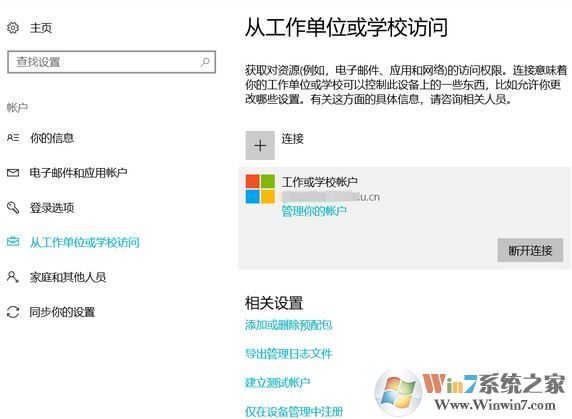
出现这样的情况我们可以按下面方法进行解决:
1、在开始菜单上单击右键,选择【命令提示符(管理员)】;
2、在命令提示符框内按情况输入以下代码:
net user 用户名 密码 /add 如(net user WinWin7 123456 /add )
3、接着输入以下代码,用户名对应之前所设置的:
net localgroup administrators 用户名 /add (如:net localgroup administrators winwin7 /add )
4、完成新建用户账户后,我们重启或者注销当前账户,选择之前新建的账户登录;
5、登录后按下win+i 组合键打开windows设置,在设置——账户中登录你的Microsoft账户;
6、最后再次打开命令提示符,在命令行中输入:net user Administrator /active:no
此时新建账户完成好了,但是最后还需要将administrator删除,按下win+pause组合键打开系,打开左侧的【高级系统设置】,打开设置后在【高级】选卡中点击“用户配置文件”后面的 “设置”按钮,如图:
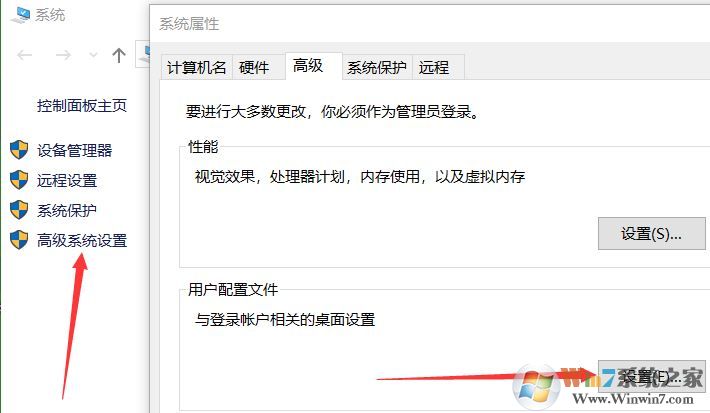
在打开的储存在本机上的配置文件界面选中 administrator ,点击删除,如www.winwin7.com图:
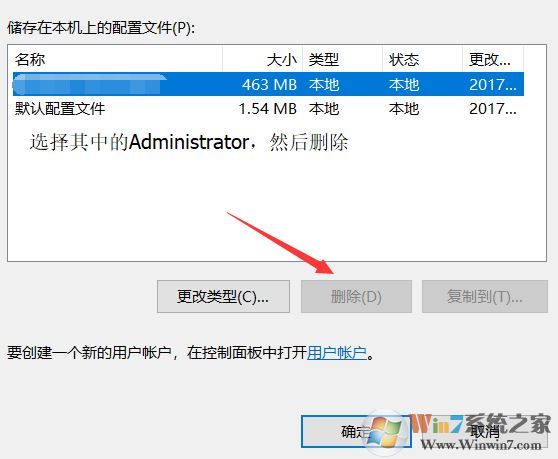
通过以上操作即可解决“同步不适用于你的账户,请联系系统管理员解决此问题”的问题了,所以说不要直接使用内置管理员账户Administrator登录你的Microsoft账户,多见于一些GHOST版的win10,在安装完成后默认使用administrator 账户作为登录账户。
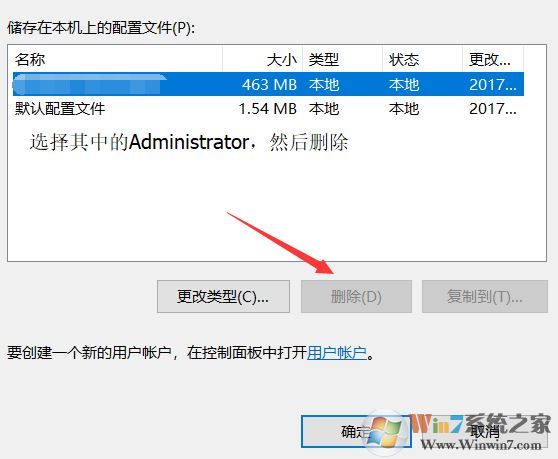
通过以上操作即可解决“同步不适用于你的账户,请联系系统管理员解决此问题”的问题了,所以说不要直接使用内置管理员账户Administrator登录你的Microsoft账户,多见于一些GHOST版的win10,在安装完成后默认使用administrator 账户作为登录账户。